Photoshop詳細解析5個超實用的快捷鍵技巧
文章來源于 站酷,感謝作者 阿隨向前沖 給我們帶來經精彩的文章!作為PS的非著名深度愛好者,有事沒事總想著打開來,折騰幾下,或者寫上些文章,一來記錄在冊,總結經驗,以求進步,而來也好跟同好的小伙伴們分享一二,助人助已,其樂融融。當然了,堅持做文章也好,堅持學習也罷,總需要付出時間與精力,如果累了、不幸福了,腫么辦呢,而這樣問的并不是阿隨君,而是活躍的小伙伴膠囊公司大小姐“布爾瑪”。
既然布爾瑪問了,阿隨君自然有問必答,遂逐一總結,寫來分享。
前方高能教程
1、如意金箍棒看圖法
在用PS修圖、調色、合成等等各種設計工作時,相信大家都離不開對圖片等素材的觀察與查看,“放大”看細節,“縮小”看整體,都是很常見的功能了,然而,一般的縮放操作都是以畫布中心點為縮放中心的。但是,我們很多時候想放大看的地方并不是畫面的中心,這種情況該腫么破呢?
不要慌,請記住快捷鍵“Ctrl+空格+鼠標左鍵單擊”,正如小標題所說,此快捷鍵就是想大就大,想小就小,而且,它是以鼠標懸浮的位置作為縮放的中心來縮放的,比如看一張人像照片的時候,若想放大畫面右上角人的眼睛,只需按住Ctrl+空格的基礎上,把鼠標指到眼睛上,然后單擊并向右下拖動即可。反向拖動,即縮小。效果如下圖:
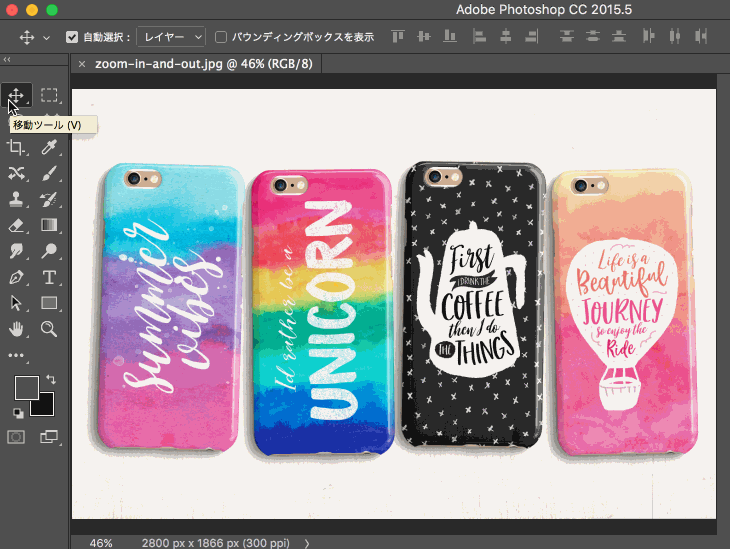
精確縮放快捷鍵“Ctrl+空格+鼠標左鍵單擊”
2、改變畫筆的大小
畫筆,是PS中灰常常用的工具了,相信不少小伙伴一定知道,也用過快捷鍵中括號“[”或“]”來“減小”或“放大”畫筆的大小了。但是,用久了之后,會發現這兩個快捷鍵都是以特定的數放大或減小的,而且要一下下點,也比較麻煩。
所以,阿隨君大力推薦快捷鍵“Ctrl+Alt+鼠標右鍵單擊”(Mac好像是左擊,阿隨君用的pc,歡迎用mac的小伙伴試驗后留言告知),也就是在選擇了畫筆后,按住Ctrl和Alt鍵之后,單擊鼠標右鍵并向右下移動,則會逐步平滑的增加畫筆大小,反向拖動則會減小,效果如圖所示。

改變畫筆大小快捷鍵“Ctrl+Alt+鼠標右鍵單擊”
3、添加圖層蒙版
圖層蒙版的使用,在PS中也是有資格擠入高頻行列的。無論是通過菜單欄,還是圖層面板的按鈕,操作的步驟都相對較多,然而,PS默認情況下“添加圖層蒙版”竟然是沒有設置快捷鍵的。我們可以通過菜單欄的“編輯>鍵盤快捷鍵”來調出快捷鍵設置面板,然后展開圖層菜單組,找到“圖層蒙版”下的“顯示全部”,鼠標左鍵單擊,長按“Ctrl+Shift+Alt+M”,操作如下圖:
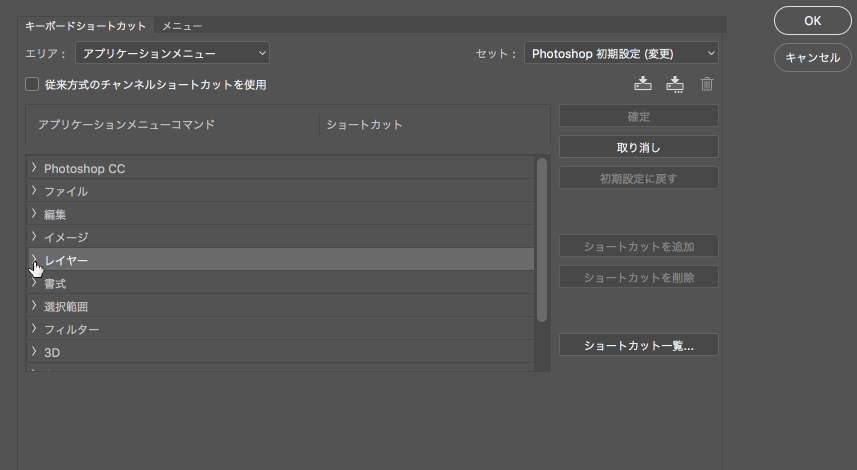
自定義快捷鍵先
當設置好快捷鍵后,我們就能夠不借用鼠標來完成添加圖層蒙版的操作了,很省心,如下圖:
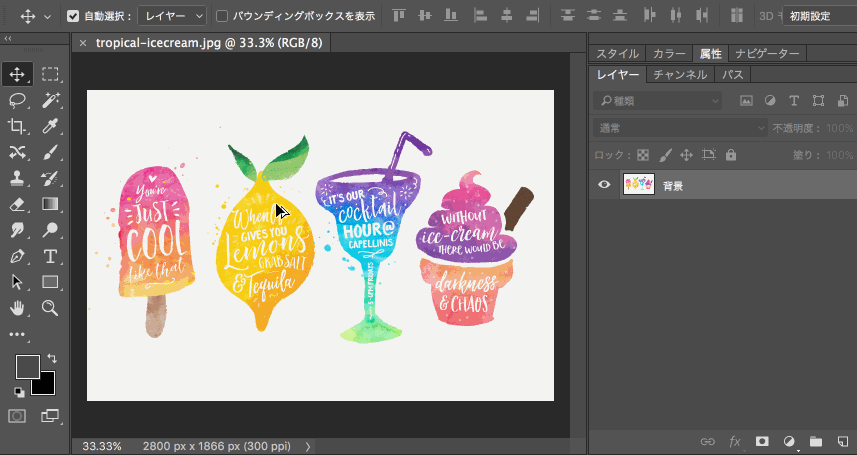
添加圖層蒙版快捷鍵“Ctrl+Shift+Alt+M”
4、調整圖層的不透明度
在做圖的時候,往往會需要通過調整圖層的不透明度,來尋找到最合適的效果,而通過鼠標的左右滑動有時候效率可真不高。我們先打開一張圖片,然后隨便新建一個調整圖層,以便演示快捷鍵的操作。
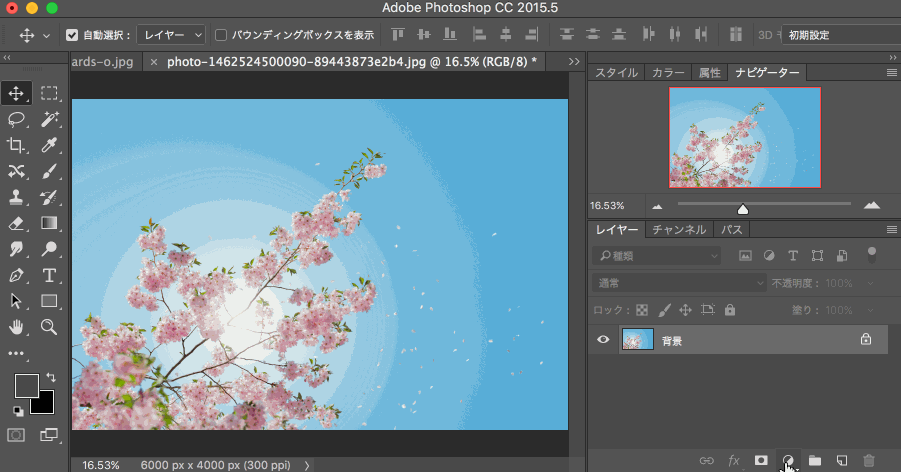
新建個調整圖層
確保此時選中的是“選擇工具”,然后只需通過按數字鍵來調整,比如3就是30%,5是50%,而0則是100%,操作非常方便。
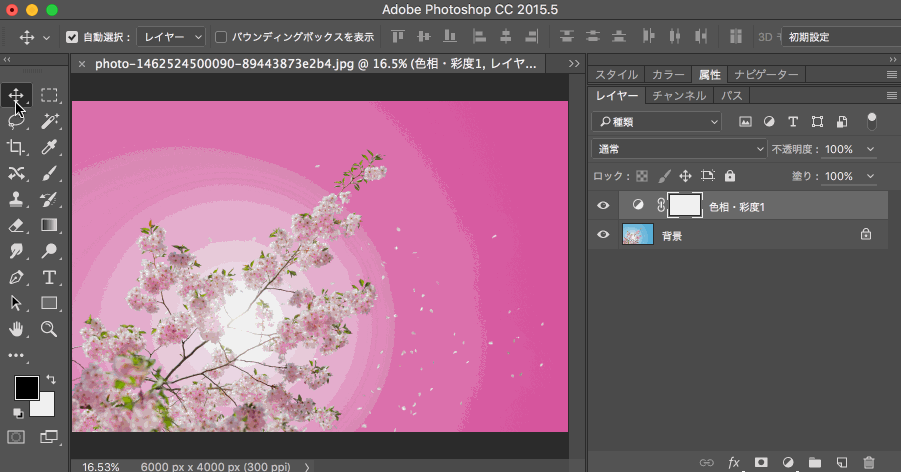
圖層不透明度快捷鍵“數字鍵”
5、另存為web所用格式
在做好圖后,直接使用存儲的話,文件往往比較大。所以,這個時候“另存為web所用格式……”就大顯身手了,而且該功能是做gif圖離不開的工具,圖小效果也好,推薦常用。快捷鍵為Ctrl+Shift+Alt+S。
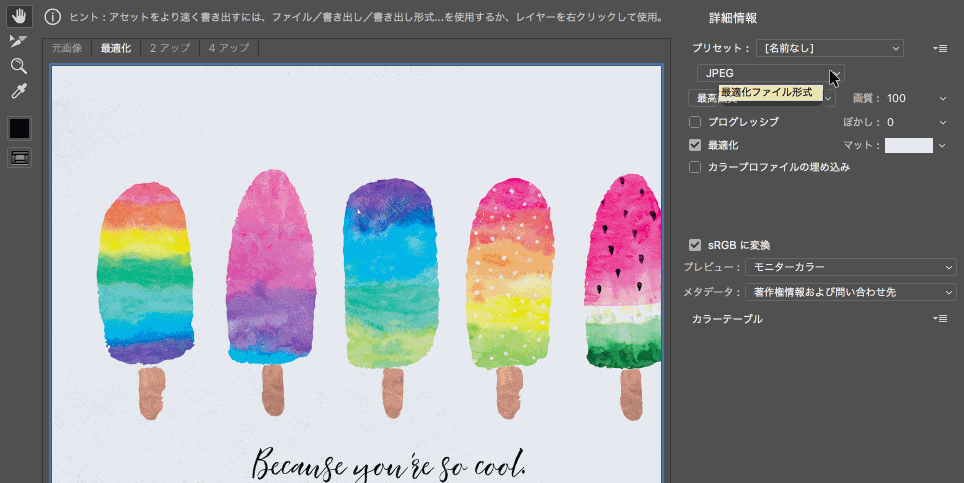
存儲神器快捷鍵“Ctrl+Shift+Alt+S”
好了,這就是阿隨君跟布爾瑪提到的五個提高PS使用幸福感的快捷鍵,希望對大家也有所幫助哦,么么噠。覺得用所幫助的話,記得點贊支持哦。
進入論壇交作業:http://www.missyuan.com/thread-794157-1-1.html
 情非得已
情非得已
-
 Photoshop詳解商業磨皮中如何提升照片質感2020-03-19
Photoshop詳解商業磨皮中如何提升照片質感2020-03-19
-
 直方圖原理:實例解析PS直方圖的應用2019-01-17
直方圖原理:實例解析PS直方圖的應用2019-01-17
-
 工具原理:詳解PS漸變映射的使用技巧2019-01-10
工具原理:詳解PS漸變映射的使用技巧2019-01-10
-
 Photoshop CC 2019 20.0中文版新功能介紹2018-10-24
Photoshop CC 2019 20.0中文版新功能介紹2018-10-24
-
 Photoshop詳解ACR漸變濾鏡在后期的妙用2018-09-29
Photoshop詳解ACR漸變濾鏡在后期的妙用2018-09-29
-
 Photoshop通過調色實例解析直方圖使用技巧2018-09-29
Photoshop通過調色實例解析直方圖使用技巧2018-09-29
-
 Photoshop詳細解析CameraRaw插件使用2018-03-29
Photoshop詳細解析CameraRaw插件使用2018-03-29
-
 Photoshop解析新手必須知道的學習筆記2017-06-05
Photoshop解析新手必須知道的學習筆記2017-06-05
-
 Photoshop詳細解析曲線工具的使用原理2017-02-08
Photoshop詳細解析曲線工具的使用原理2017-02-08
-
 Photoshop詳細解析鋼筆工具的高級使用技巧2016-12-08
Photoshop詳細解析鋼筆工具的高級使用技巧2016-12-08
-
 Photoshop詳解商業磨皮中如何提升照片質感
相關文章10402020-03-19
Photoshop詳解商業磨皮中如何提升照片質感
相關文章10402020-03-19
-
 光影技巧:如何快速解決合成中的光影技巧
相關文章4222019-07-24
光影技巧:如何快速解決合成中的光影技巧
相關文章4222019-07-24
-
 操作技巧:如果用PS提高照片的清晰度
相關文章7042019-07-24
操作技巧:如果用PS提高照片的清晰度
相關文章7042019-07-24
-
 調色技巧:詳細解析調色工具原理與使用
相關文章4482019-07-17
調色技巧:詳細解析調色工具原理與使用
相關文章4482019-07-17
-
 兒童調色:用PS詳解兒童人像的后期技巧
相關文章10062019-07-10
兒童調色:用PS詳解兒童人像的后期技巧
相關文章10062019-07-10
-
 光影技巧:詳解PS在人物后期中光影處理
相關文章7342019-04-19
光影技巧:詳解PS在人物后期中光影處理
相關文章7342019-04-19
-
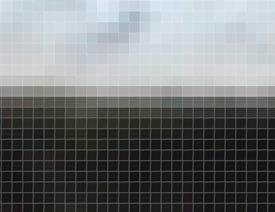 技巧教程:分辨率與像素之間的哪些事兒
相關文章6822019-04-07
技巧教程:分辨率與像素之間的哪些事兒
相關文章6822019-04-07
-
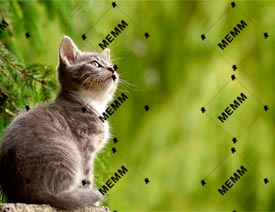 水印制作:用PS給照片添加水印效果
相關文章10292019-04-07
水印制作:用PS給照片添加水印效果
相關文章10292019-04-07
